Wie nutze ich dieses Tool?
Für die meisten ist es schwer nachzuvollziehen welchen CPC man zahlen sollte oder welcher ACoS oder ROAS realistisch ist. Daher haben wir als E-Commerce Agentur ein Tool entwickelt, das diese Dinge berechnen kann. Dafür benötigt man nur 3 Werte: Den CPC (Kosten pro Klick), die Conversion Rate und den AOV (Durchschnittlicher Bestellwert).
Wie man diese Werte bestimmt, zeigen wir euch in den folgenden Absätzen.
Schritt 1 – CPC bestimmen:
CPC oder Cost per Click heißt soviel wie Kosten pro Klick. Wenn ein Nutzer auf einen Werbelink klickt, dann zahlt der Ad – Schalter (derjenige der die Ads für seine Produkte geschalten hat) einen gewissen Betrag pro Klick an z. B. Google oder Amazon. Das können zum Beispiel 0,10 € pro Klick sein, aber auch 2,00 € oder mehr sind möglich. Dieser Wert kann über ein unser Tool bestimmt werden und später mit dem Keywordplanner abgeglichen werden. Dazu werden bereits vorhandene Daten betrachtet und ausgewertet. Man sollte daraufhin eine Keyword-Recherche erstellen und Keywords suchen, die mit dem entsprechendem CPC gebucht werden können.
Der CPC sollte hierbei zuerst bei z. B. 0,50 € liegen. Basierend auf der CR und dem AOV wird der ACoS und der ROAS Feld berechnet. Sind diese zu hoch oder niedrig, kann der CPC angepasst werden.
Werden bereits Anzeigen geschaltet, kann hier der durchschnittliche CPC angegeben werden.
Schritt 2 – Conversation Rate bestimmen:
Die Conversion Rate (CR) wird meistens in Prozent angegeben und sagt aus: wieviel Leute, die die Seite besucht haben auch etwas gekauft haben. Im E-Commerce liegen die Richtwerte durchschnittlich um die 1 bis 3 Prozent (in Deutschland). Kaufen beispielsweise 100 von insgesamt 1.000 Besuchern der Webseite das angebotene Produkt, liegt die Conversion Rate bei 10 %.
Die Conversion Rate bei Shopify ermitteln
Die Conversion Rate findet man unter: Statistiken > Datum auswählen > „Conversion-Rate des Onlineshops“
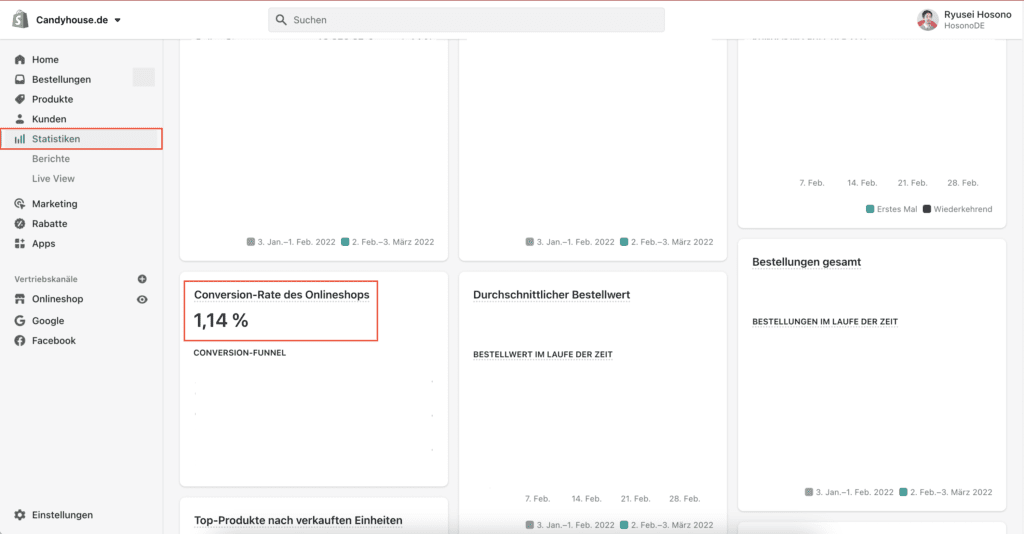
Schritt 3 – AOV bestimmen:
Der AOV (Average Order Value) – Wert beschreibt den durchschnittlichen Bestellwert. In einem aktiven Online Shop lässt sich dieser Wert relativ einfach berechnen. Hier kann man den Gesamtumsatz durch die Bestellungen teilen.
AOV bei Shopify
Den AOV findet man bei Shopify unter: Linkes Menu (Statistiken) > Datum auswählen > Durchschnittlicher Bestellwert
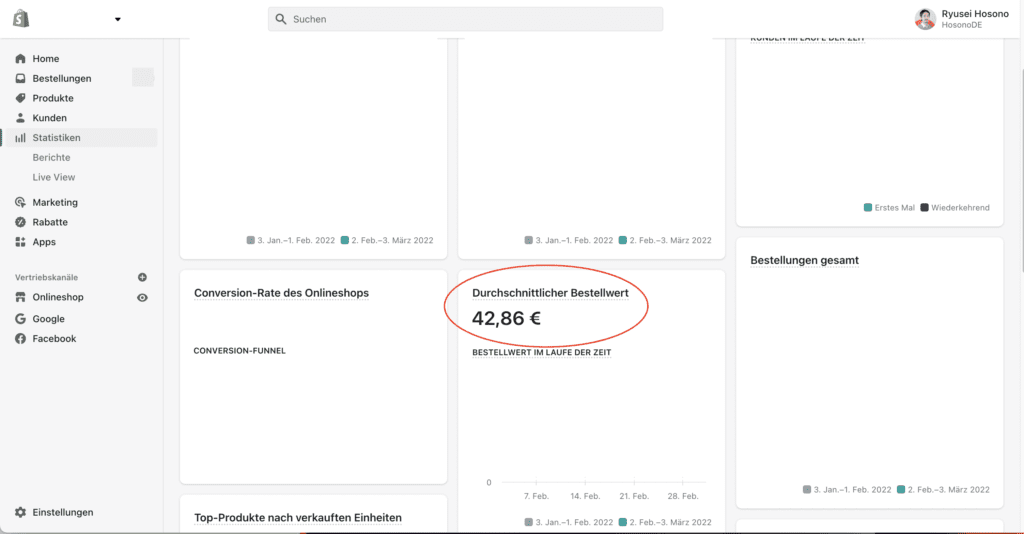
AOV bei Shopware 5
Bei Shopware 5 ist es etwas komplexer.
- Reiter: Marketing > Auswertungen > Auswertungen
- Unter Navigation dann: „Umsatz nach Monat“
- Dort Datum auswählen und „Anzeigen als Tabelle“ klicken
- Die jeweiligen Monat zusammenaddieren
- Unter Reiter „Kunden“ > „Bestellungen“
- Links unter Filteroptionen das Datum wieder auswählen und danach auf „Ausführen“ drücken
- Nach der Filterung unten auf die Zahl „Anzahl Eintrag 1 – X von XXX“ diese Gesamtzahl nehmen
- Als letztes den Gesamtumsatz durch die Bestellungen teilen
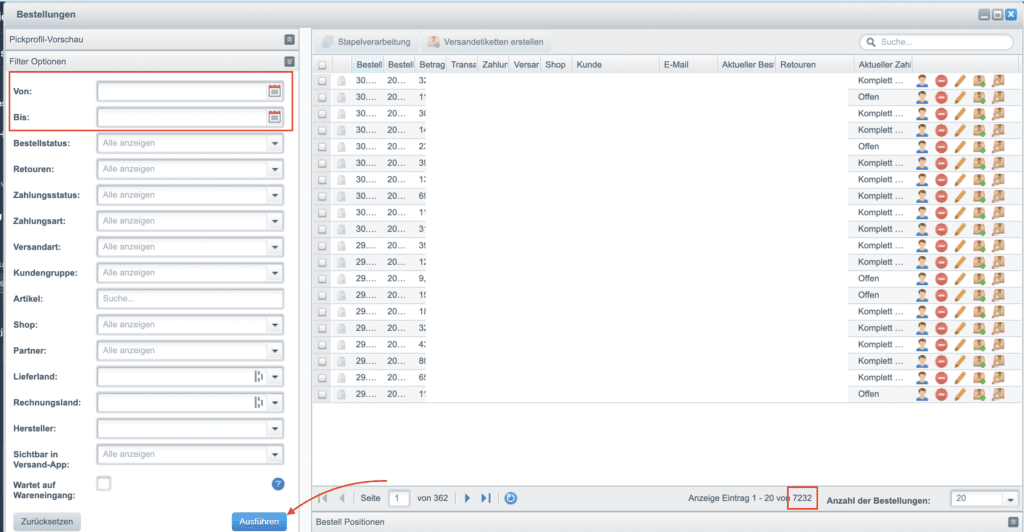
4. Daten auswerten
Ist die KUR oder der ROAS zu hoch, sollte der CPC gesenkt werden. Hat man bei dem ROAS oder der KUR etwas Spielraum, kann der CPC etwas erhöht werden. Da die CR oder der AOV nur schwer zu beeinflussen sind, hat man hier meistens nur Spielraum mit dem CPC.
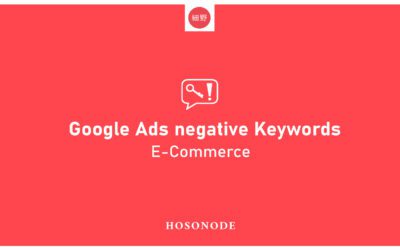
0 Kommentare